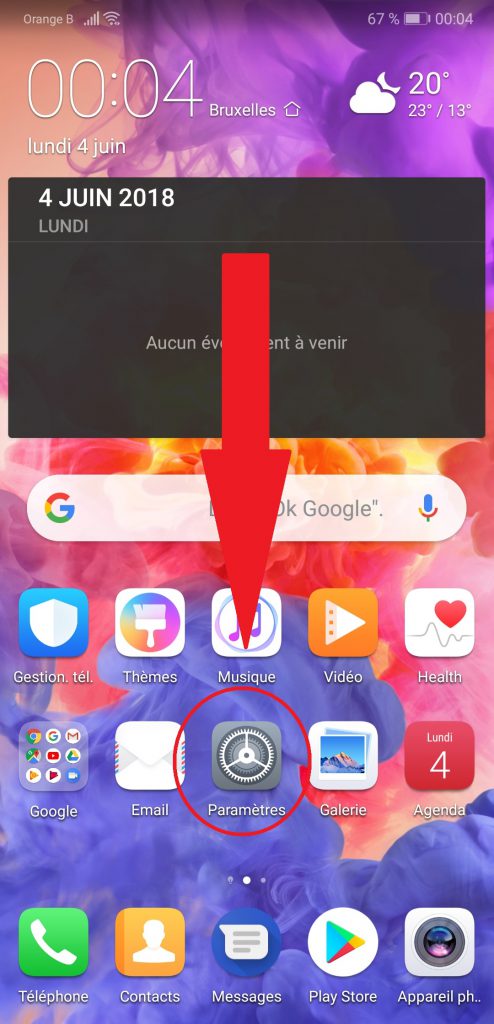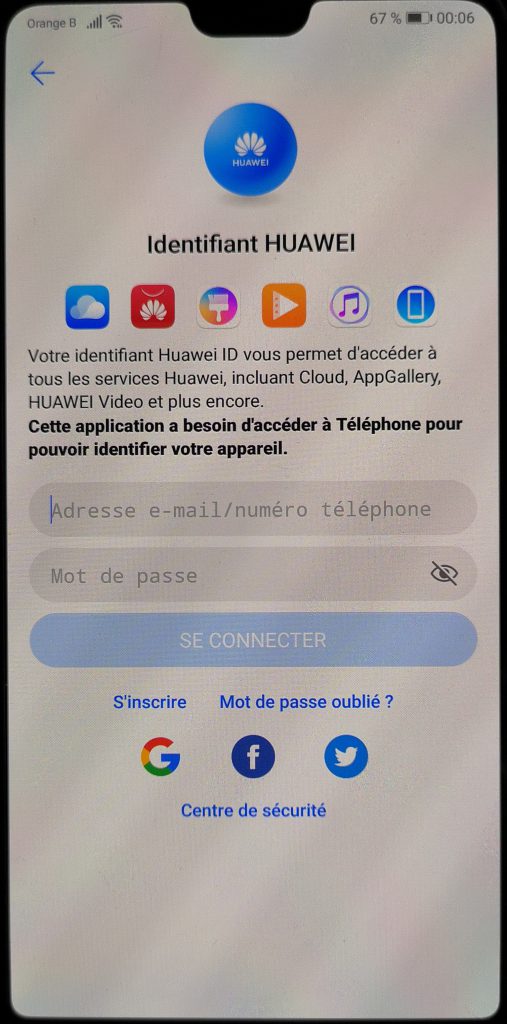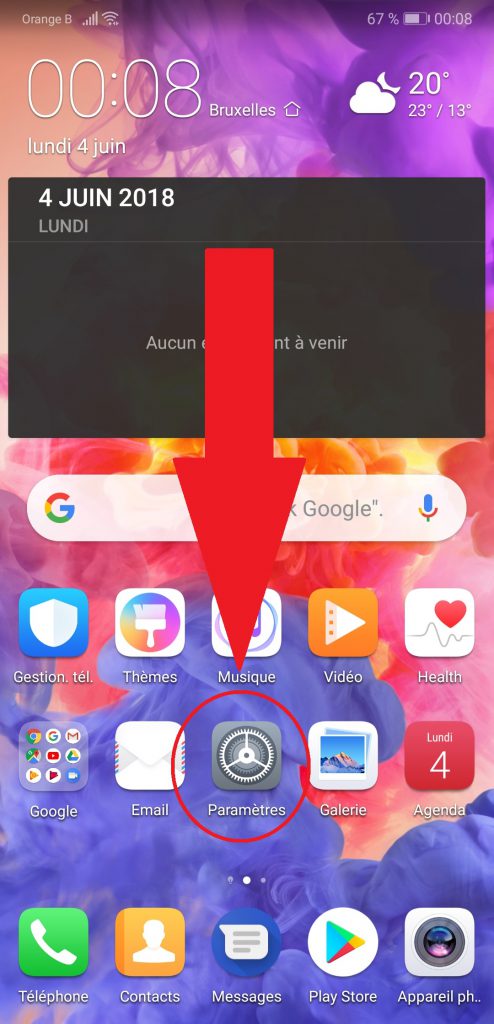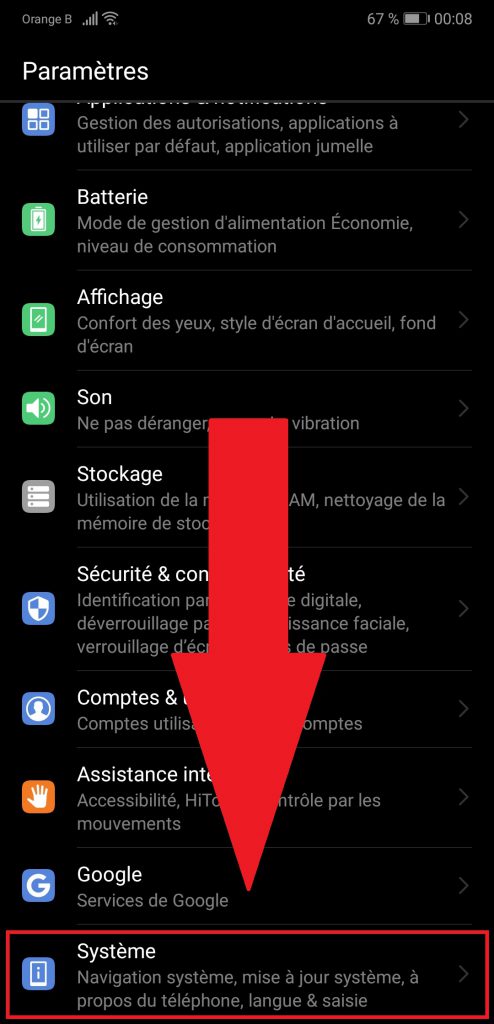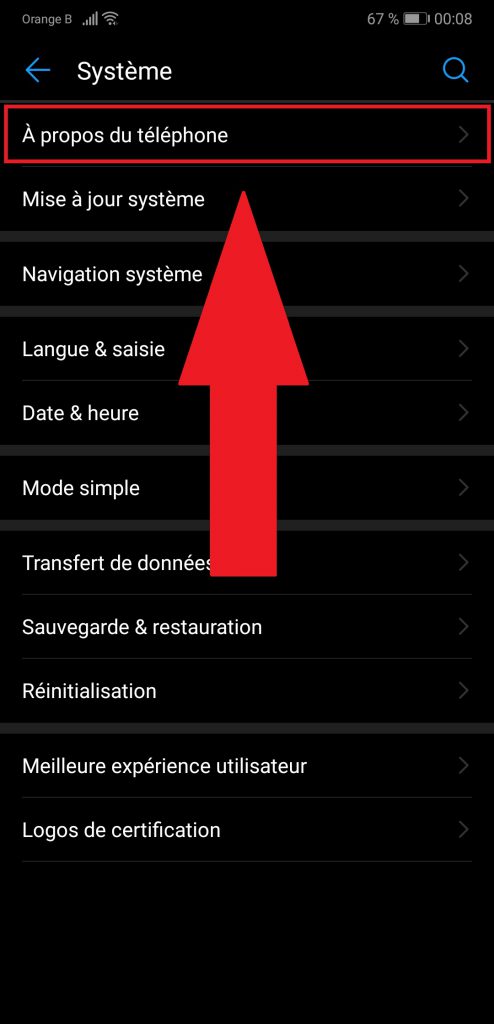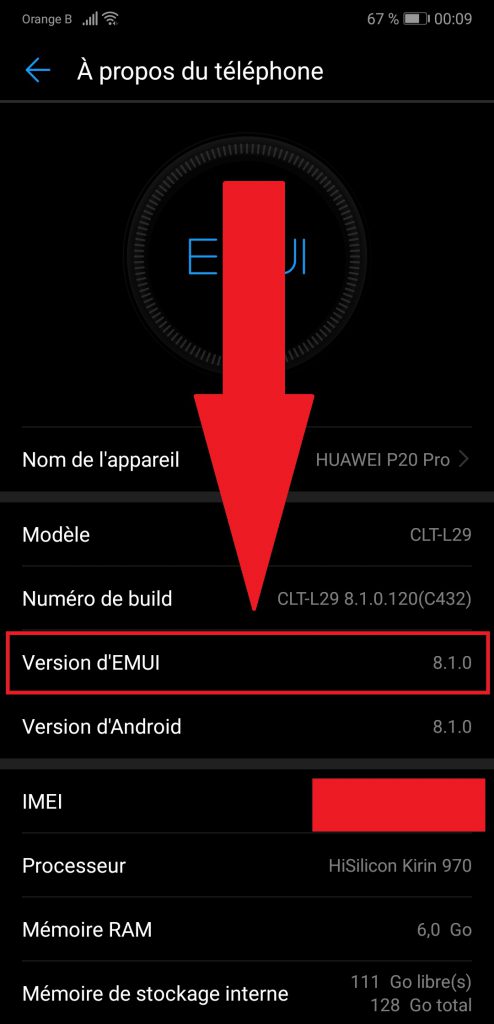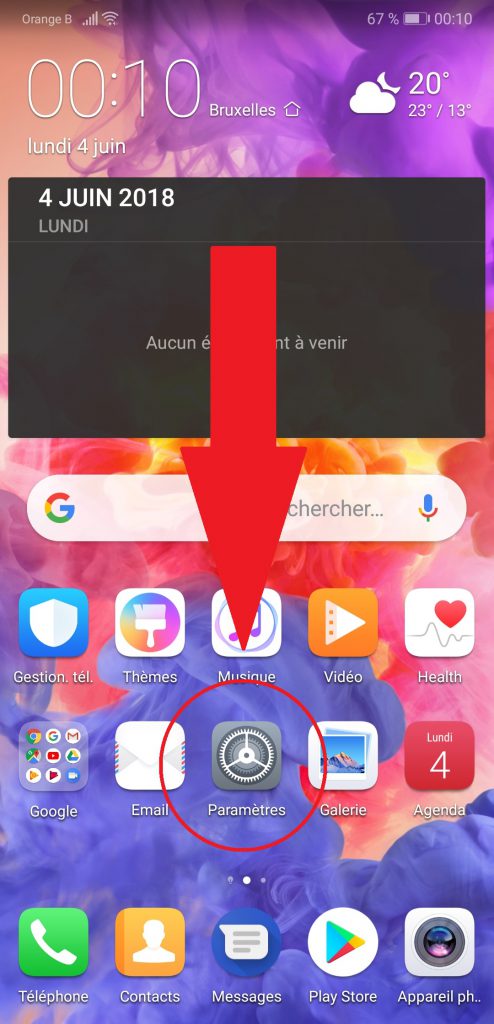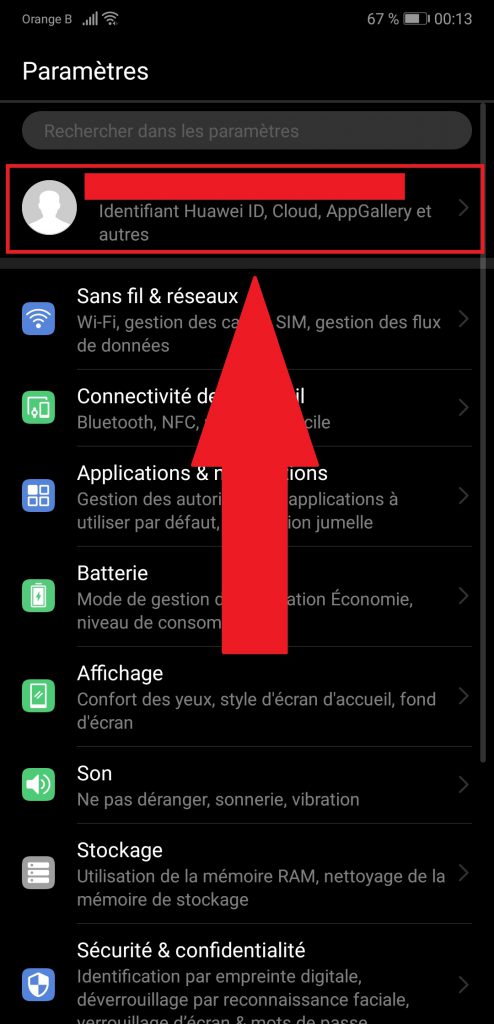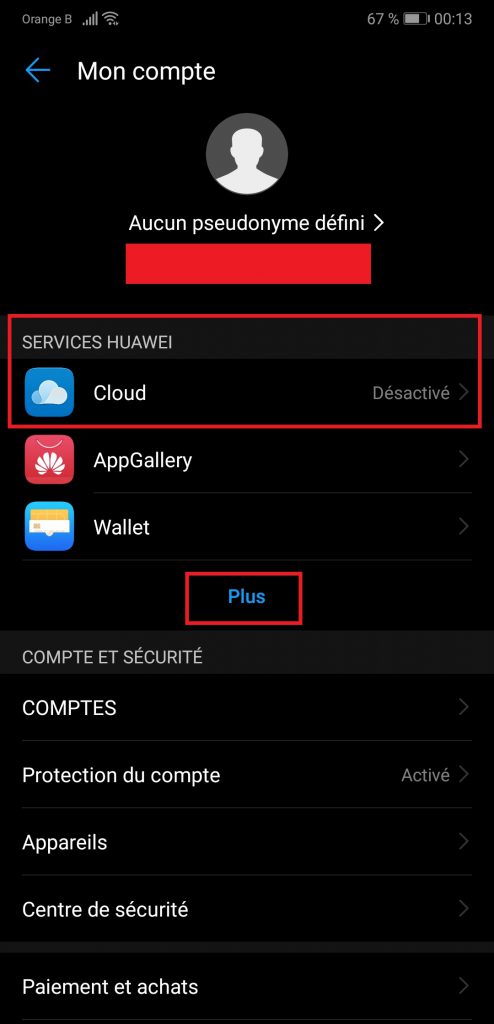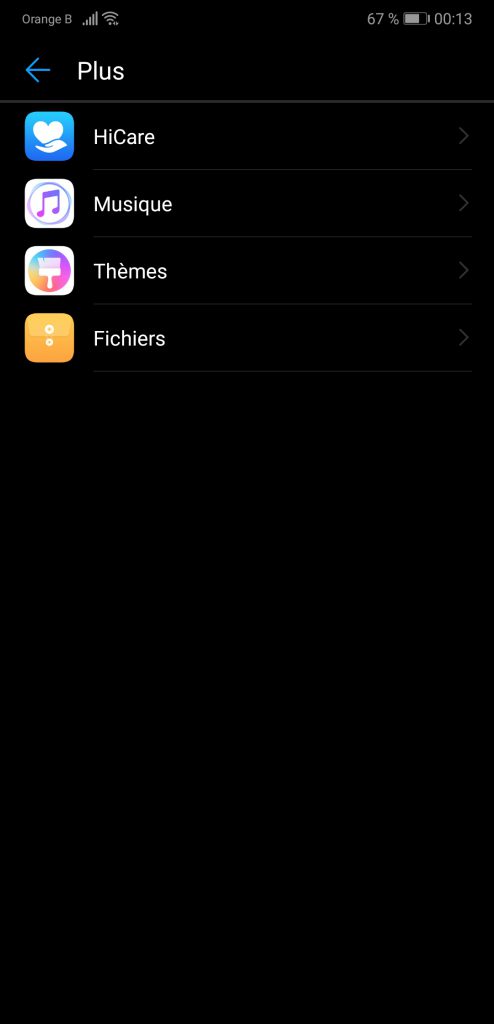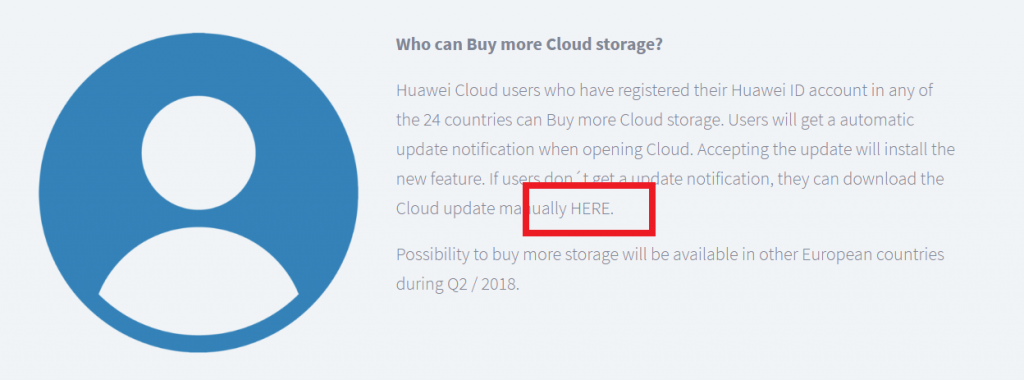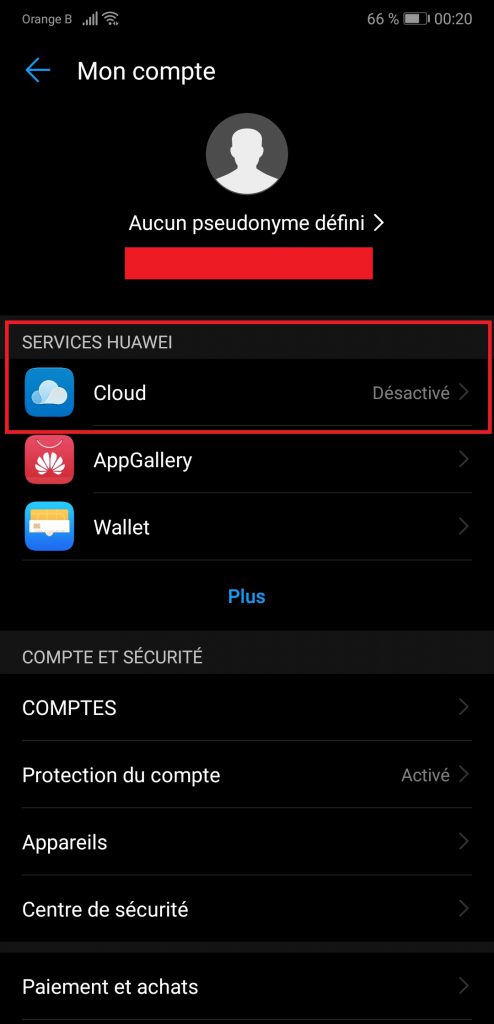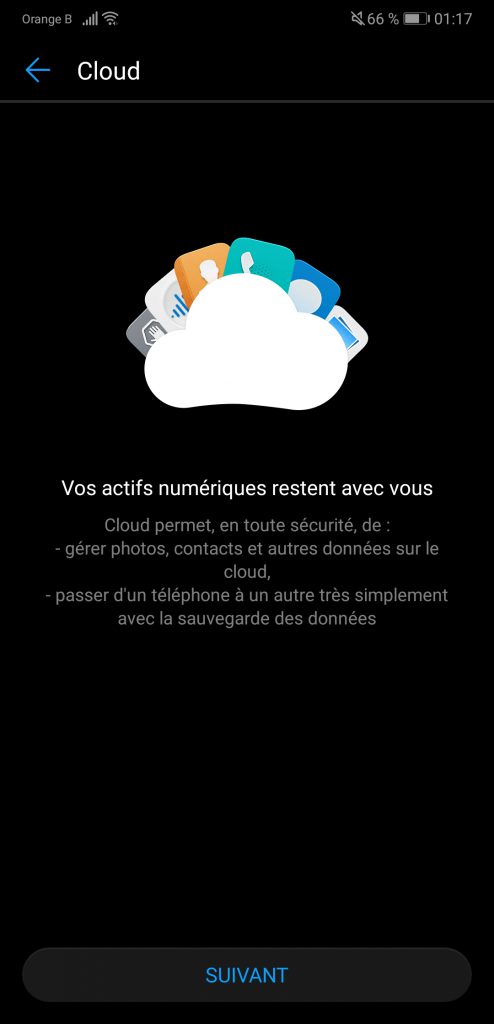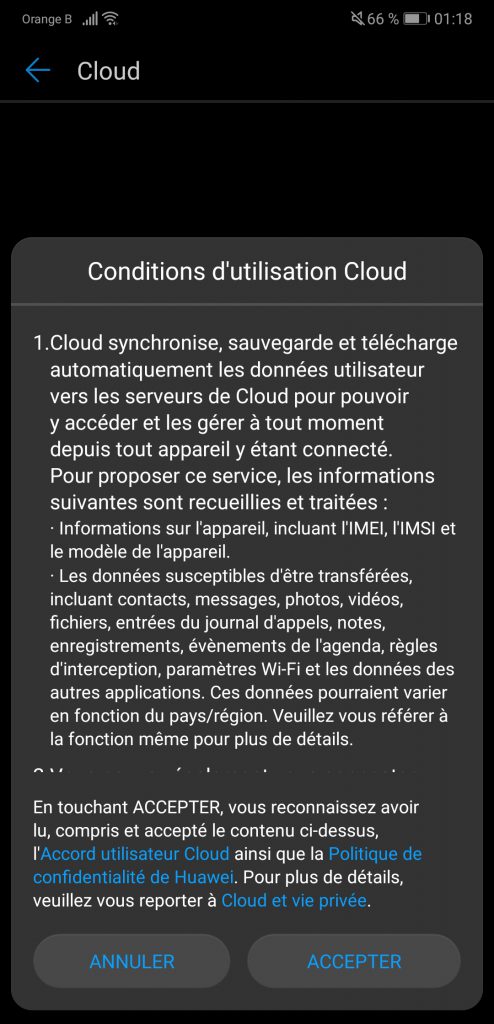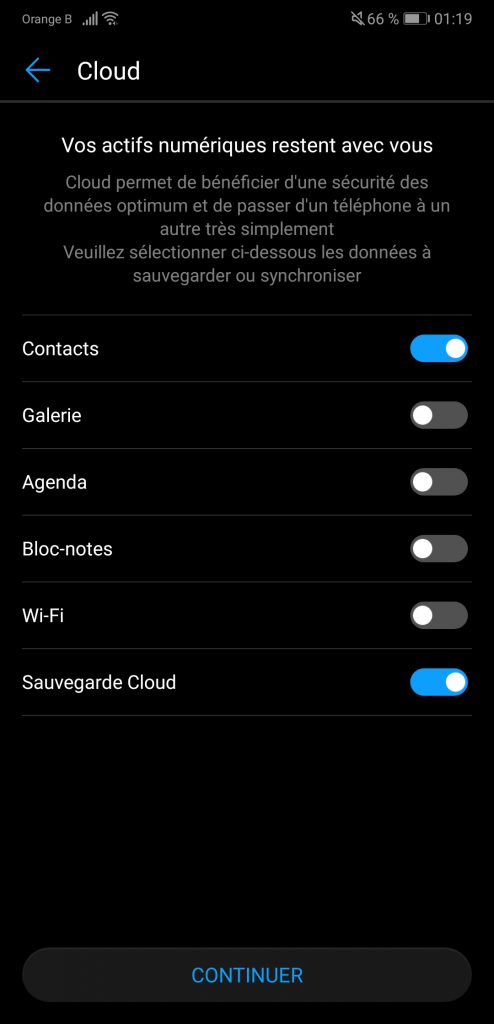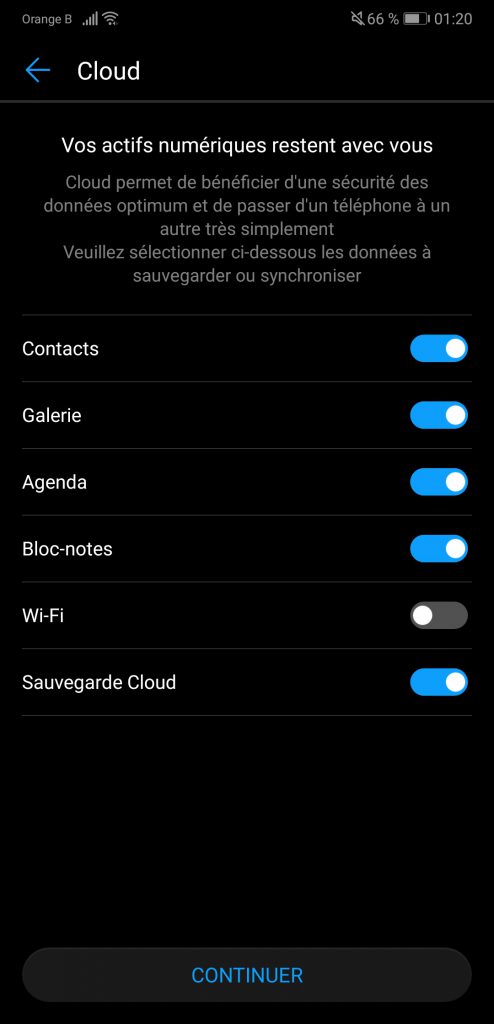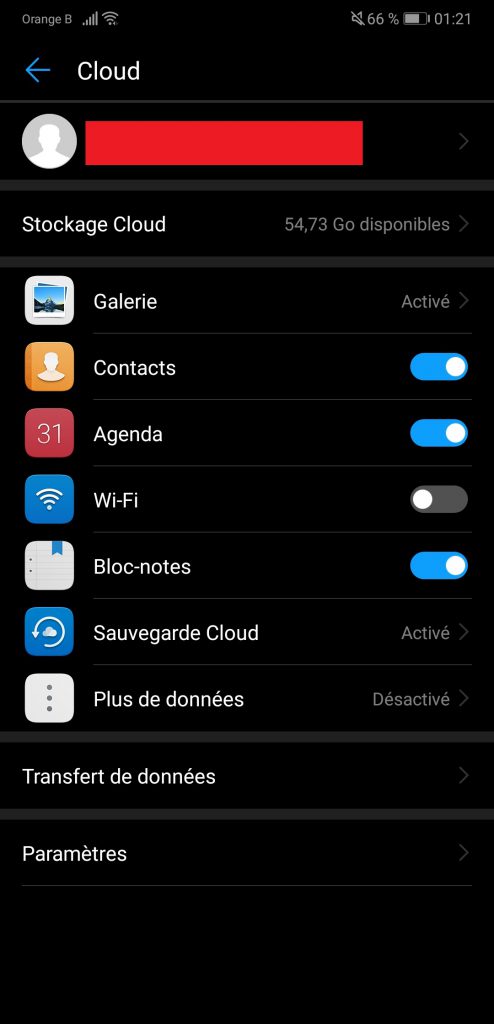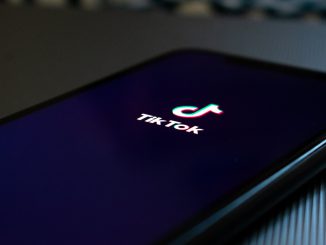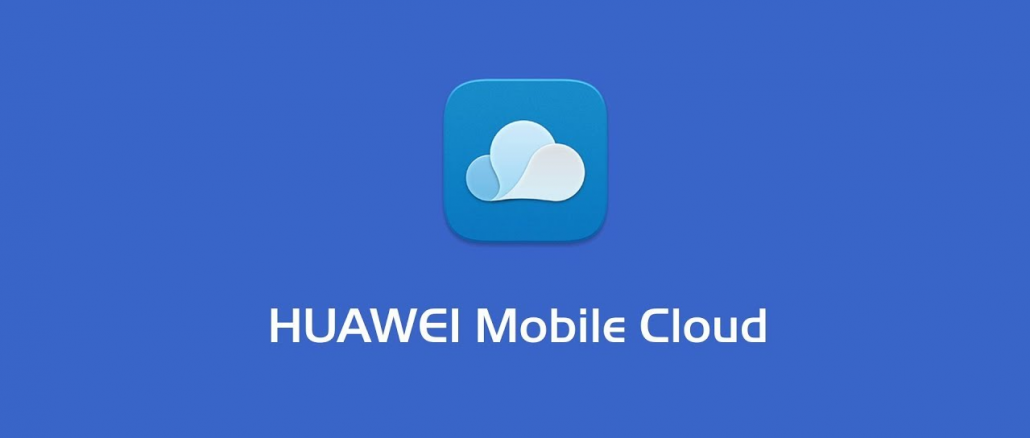
Ceci est un guide pour configurer/installer et utiliser le Huawei Cloud, un des nouveaux services que Huawei offre à ses utilisateurs.
Article available in English | Artículo disponible en Español
Huawei a récemment lancé un nouveau service (ou plutôt renforcé, en dépendant de votre point de vue) nommé le Huawei Cloud. Le Huawei Cloud permet aux utilisateurs de Huawei de faire une sauvegarde de leurs données sur le « cloud » (nuage), telles que leurs contactes et photos. Lorsque l’on parle de « cloud », on parle d’un serveur se trouvant ailleurs. La compagnie offre gratuitement 5GB, qui devraient suffire pour sauvegarder « quelques » images. Elle propose aussi d’options payantes vous permettant d’augmenter la capacité de stockage jusqu’à 2TB de données.
Le Huawei Cloud peut aussi être utilisé pour faire une sauvegarde et transférer les données d’un smartphone vers un autre. Ceci est assez utile si vous allez changer de smartphone, vous permettant de transférer rapidement les données de l’ancien vers le nouveau. Mais gardez en tête que tous les deux doivent être de la marque Huawei pour pouvoir utiliser le Huawei Cloud.
L’avantage principal du Huawei Cloud sur d’autres services de stockage, tels que Google Drive ou OneDrive, c’est que vous utiliserez l’application de la compagnie qui fonctionne beaucoup mieux que des applications tierces telles que Google Drive. Un autre avantage est la réduction de notre dépendance des services de Google, qui sont déjà omniprésents dans notre vie. Bien sûr, cela ne dérange probablement pas grand monde, mais quelques-uns d’entre nous commençons à être fatigués de ce monopole indirect, et avoir une alternative c’est une bonne chose.
Pour ceux d’entre vous qui auraient utilisé le service d’Apple, iCloud, il s’agit ici d’à peu près la même chose. Quelques personnes accusent Huawei d’avoir copié le service d’Apple, mais… c’est un service de cloud. Il est difficile d’innover dans ce domaine.
Quelques smartphones viennent déjà avec le Huawei Cloud préinstallé, tandis que d’autres pas. Ce guide peut être utilisé dans les deux cas. En théorie, le Huawei Cloud sera déployé sur tous les smartphones ayant EMUI5.1 ou supérieur dans un futur proche, mais est déjà disponible sur les séries P10 et Mate 10, ainsi que la série des P20.
Nous utiliserons un P20 Pro dans ce guide. Veuillez garder en tête que vous aurez besoin de créer un Huawei ID avant de pouvoir utiliser les services proposés par Huawei.
Pour créer un Huawei ID, allez dans les « Paramètres », et appuyez sur la première option.
On vous présentera un login comme celui-ci :
Pour s’identifier, il semblerait qu’il y ait plusieurs options : ou bien créer un compte Huawei dès le départ (recommandé), ou bien utiliser votre compte Google ou Facebook (et leur donner plus d’information sur vous ?).
Pour vérifier si vous avez EMUI5.1 ou supérieur, allez dans « Paramètres », défilez jusqu’à la fin et appuyez sur « Système ». Là, appuyez sur la première option « À propos du téléphone ». À côté de « Version d’EMUI » il faut qu’il y ait 5.1 ou supérieur.
Par la suite, vérifiez si l’application Huawei Cloud est installée ou non sur votre téléphone. Pour cela, allez dans « Paramètres », puis appuyez sur la première option, « [Numéro de téléphone] Identifiant Huawei ID, Cloud, AppGallery et autres ». Il est important d’avoir crée un Huawei ID avant.
Si dans la liste des « Services Huawei » vous voyez une application nommée « Cloud », cela veut dire qu’elle est déjà installée. Vous pouvez appuyer sur « Plus » pour vérifier si elle ne s’y trouve pas sous ce menu, au cas où.
Si elle est déjà installée, ignorez les prochaines étapes et allez un peu plus loin. Si l’application n’est pas installée, voici comment l’obtenir.
Pour obtenir l’application, et si vous remplissez les conditions, allez sur le site web du Huawei Cloud et téléchargez l’application.
Une fois téléchargé, transférer le fichier sur votre téléphone. Vous pouvez utiliser Google Drive, OneDrive ou connecter le smartphone au PC. Mettez le fichier sur la mémoire de l’appareil et, une fois fait ceci, appuyez dessus. Vous devrez autoriser l’application à installer des applications de sources inconnues. Donnez la permission, puis installez l’application. Une fois installée, elle apparaîtra sous « Services Huawei ».
Appuyez sur « Cloud ». Vous verrez cette fenêtre de bienvenue. Appuyez sur « Suivant » et lisez le contrat. Si vous êtes d’accord avec les conditions, appuyez sur « Accepter ». Une série de choix vous seront présentés. Sélectionnez celles qui vous intéressent. Nous recommandons de tout sélectionner, excepté le Wi-Fi. Une fois que vous avez sélectionné les options que vous voulez sauvegarder, appuyez sur « Continuer ».
Un autre contrat vous sera présenté. Lisez-le et, si vous êtes d’accord avec les conditions, appuyez sur « Accepter ». Ceci est la fin de la configuration du Huawei Cloud. Sur la dernière fenêtre présentée, vous aurez plusieurs options :
- Stockage Cloud vous permet d’acheter plus d’espace dans le cloud
- Galerie Cloud sauvegardera vos photos et vidéos sur le cloud si activé
- Contacts, Agenda et Bloc-notes sauvegardera ces options dans le cloud
- Sauvegarde Cloud sauvegardera vos contacts, messages, etc
- Plus de données permet d’autres applications de sauvegarder des données dans le cloud
- Transfert de données permet de restaurer des données d’un autre téléphone sans avoir besoin du Huawei cloud.
- Paramètres… pas grand-chose à faire là.
Le Huawei Cloud téléchargera vos photos et vidéos automatiquement vers le Cloud, mais seulement si vous êtes connecté au Wi-Fi. Il semble qu’il n’y ait pas d’autre option, mais cela ne devrait pas poser problème étant donné que la plupart des pays ont des contrats 4G assez limités et chers.
Vous pouvez accéder à l’information sauvegardée sur le Cloud via votre PC. Pour ce faire, ouvrez votre navigateur et allez sur la page du Huawei Cloud. Mettez votre ID (e-mail ou numéro de téléphone), mot de passe et code. En théorie, lors de votre premier login, un code sera montré sur votre téléphone, donc ayez-le près de vous dans ce cas-là.
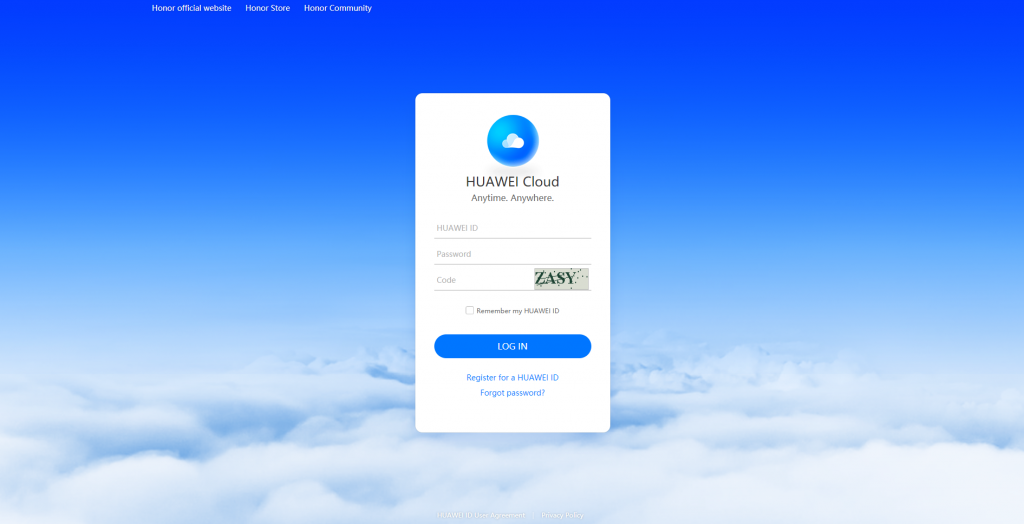
La version navigateur du Huawei Cloud est assez bien organisée. Vos images et captures d’écrans se trouvent dans la Galerie. Tout peut être téléchargé sur le PC si nécessaire.
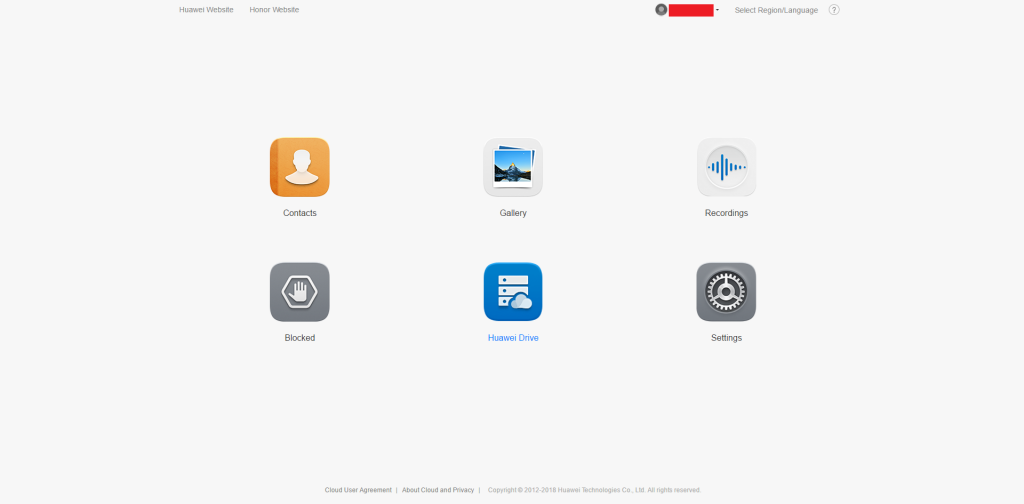
Si les 5GB offerts ne sont pas assez, Huawei vous permet d’acheter plus d’espace. Vous pouvez aller voir ce guide que nous avons fait sur comment acheter plus d’espace.
Plus sur ce sujet: